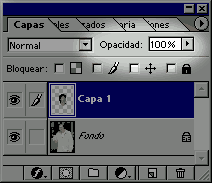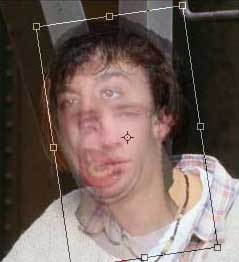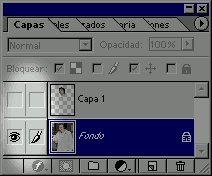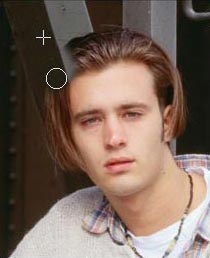Asi
queda mas o menos luego de borrar todo.
Ah!.. pero esto todavia no termina... 
 |

Usando la herramienta Mover
 movemos
la cabeza del feo hasta ponerla delante de la otra. movemos
la cabeza del feo hasta ponerla delante de la otra.
|
Bien ahora tenemos que girarla y ponerla en la misma posicion
de la original.
Para hacer esto antes yo hago lo siguiente: en la ventana de las
capas voy al menu "Opacidad"
y le doy un 50/60%
aproximadamente para poder ver como es la posicion de la que esta
atras. |
|
|
|
Y ahora si ya podemos girarla, para eso vamos al menu "Edicion
-> Transformar -> Rotar".
Tomamos de una de las puntas y la giramos, para guiarte fijate
en la posicion de los ojos de la nariz o del cuello. |
Ahora mueve la capa tomandola del medio (pero no del circulo que
esta en el centro) y arrastrala hasta que coincida, luego de esto
le das a Enter o doble
click sobre la seleccion.
Todavia la cabeza esta muy grande asi que la vamos a reducir,
antes de hacer esto tendras que ver la foto desde lejos para tener
una mejor perspectiva del cuerpo y la cabeza.
Con la lupa aprietas Alt
y haces click para hacer un
Zoom out. |
|
Bien ahora si, vamos al menu "Edicion
-> Transformar -> Escala" para reducirla.
Manteniendo Shift apretado toma
una de las esquinas y mueve hasta conseguir el tamaño, igual
que antes guiate segun los ojos o la nariz (la reduccion la puedes
hacer con la capa a un 50/60%
de opacidad).
Si no aprietas shift la imagen
se deforma, de la otra manera mantiene la relacion de aspecto.

Luego de hacer doble click en
la seleccion devuelvele la opacidad a la capa a 100%.
|
|
Usando el Borrador y un pincel
grande borre la parte de abajo del cuello.
Ahora tenemos otras cosas mas delicadas para hacer, borrar parte
del fondo, borrar los bordes de la cara, el pelo y luego darle
un tono de piel igual a la foto de atras. |
Para lo primero vamos a usar la herramienta Tampon
de clonar 
Antes de usarla, en la ventana de las capas quitamos la capa
1 tocando el icono del ojo
que esta al lado para que se oculte, y luego seleccionamos la
capa fondo porque ahora vamos
a trabajar ahi.
Yo a veces hago una copia de la capa del Fondo y trabajo sobre
ella. |
|
Ahora con el Tampon
y manteniendo Alt apretado hacemos
click una sola vez en un punto
de la columna que esta atras.
Suelta
la tecla Alt y elige un pincel
grande para el Tampon.

|
Comienza
a pintar mas o menos siguiendo la linea de la columna.
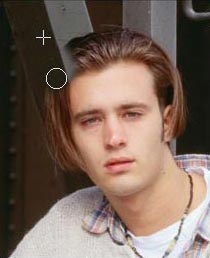 |
En ocaciones tendras que ver como va quedando comparando con la capa
1, asi que toca el icono del ojo (que ahora no se ve) en
la ventana de las capas para que aparezca la capa
1 y asi ver cuanto te falta clonar del fondo. Si lo prefieres
tambien puedes volver a poner un 50/60%
de opacidad a la capa 1.
|
|
|
Tambien trata de copiar partes distintas del fondo para no repetir
una misma zona, porque esto se nota mucho y usa distintos tamaños
de pinceles para el Tampon
de clonar.
Recuerda usar Ctrl+Alt+z
si te equivocas para volver atras. |
|
|